Wordable vs. Jetpack สำหรับการนำเข้า Google Docs ไปยัง WordPress: ข้อดีและข้อเสียเมื่อเปรียบเทียบ
เผยแพร่แล้ว: 2022-10-27เราทราบดีว่าการประดิษฐ์เนื้อหาด้วยความรักใน Google เอกสารเป็นอย่างไร และพยายามทำให้โพสต์สมบูรณ์แบบ เรายังทราบดีว่าการวางลงใน WordPress เป็นอย่างไร และสังเกตความยุ่งเหยิงของโค้ด การจัดรูปแบบ และการวางรูปภาพ (ยังคงโฮสต์อยู่ใน G Docs) และใช้เวลาหลายชั่วโมงทุกสัปดาห์ในการแก้ไขโพสต์ของเรา
ทั้ง Wordable และ Jetpack ช่วยให้ผู้ใช้นำเข้าเอกสาร Google Docs เข้าสู่ WordPress ได้อย่างราบรื่น ขจัดโค้ดที่ยุ่งเหยิงและคงรูปแบบเดิมไว้ แต่ตัวเลือกใดดีที่สุดสำหรับคุณ
ในโพสต์นี้ เราจะพิจารณาทั้งสองฝ่ายและสำรวจว่าทำไมบางทีมจึงได้รับประโยชน์จากการดำเนินการต่อจากส่วนเสริม Jetpack Google Docs ที่เรียบง่ายกว่า และเลือกใช้ Wordable แทน
ยังคงคัดลอกเนื้อหาไปยัง WordPress หรือไม่
คุณกำลังทำผิด… บอกลาตลอดไปเพื่อ:
- ❌ ทำความสะอาด HTML ลบแท็กช่วง ตัวแบ่งบรรทัด ฯลฯ
- ❌สร้างลิงค์ ID สมอสารบัญของคุณสำหรับส่วนหัวทั้งหมดด้วยมือ
- ❌ การปรับขนาดและบีบอัดภาพทีละภาพก่อนอัปโหลดกลับเข้าสู่เนื้อหาของคุณ
- ❌ การเพิ่มประสิทธิภาพรูปภาพด้วยชื่อไฟล์อธิบายและแอตทริบิวต์ข้อความแสดงแทน
- ❌ วางแอตทริบิวต์ target=“_blank” และ/หรือ “nofollow” ด้วยตนเองในทุกลิงก์
สารบัญ
สิ่งที่คุณต้องรู้เกี่ยวกับการส่งออก Google Docs ไปยัง WordPress
Wordable
ส่วนเสริม Jetpack และ WordPress.com สำหรับ Google Docs
Wordable vs. Jetpack: ตัวเลือกใดดีที่สุดสำหรับการส่งออก Google Docs
เผยแพร่ Google เอกสารไปยังบล็อกของคุณใน 1 คลิก 
- ส่งออกในไม่กี่วินาที (ไม่ใช่ชั่วโมง)
- VAs น้อยกว่า ผู้ฝึกงาน พนักงาน
- ประหยัด 6-100+ ชั่วโมง/สัปดาห์
สิ่งที่คุณต้องรู้เกี่ยวกับการส่งออก Google Docs ไปยัง WordPress
WordPress ช่วยบล็อกเกอร์และเจ้าของธุรกิจพัฒนาไซต์ โปรโมตผลิตภัณฑ์และบริการ และเชื่อมต่อกับลูกค้าด้วย CMS ที่ลื่นไหล แต่การทำงานภายในโปรแกรมแก้ไขข้อความแบบ WYSIWYG ทำให้ทีมบรรณาธิการขนาดใหญ่ต้องการอะไรมากมาย
ในทางกลับกัน Google Docs เป็นเครื่องมือที่ยอดเยี่ยมสำหรับการสร้างและแก้ไขเอกสารออนไลน์ และมีเหตุผลมากมายในการใช้ Google Docs เพื่อสร้างฉบับร่างของคุณ ด้วยการควบคุมเวอร์ชันที่เชื่อถือได้ การควบคุมการเข้าถึง และคุณลักษณะการทำงานร่วมกันแบบเรียลไทม์ จึงไม่น่าแปลกใจที่ทีมเนื้อหาจะเลือกใช้ Google เอกสารแทน Gutenberg
อย่างไรก็ตาม เมื่อพยายามถ่ายโอนเนื้อหาจาก Google Docs ไปยัง WordPress ผู้ใช้จำนวนมากประสบปัญหา ข้อผิดพลาดในการจัดรูปแบบ โค้ดที่ยุ่งเหยิง และการเพิ่มประสิทธิภาพที่ช้าและน่าเบื่อเป็นเพียงปัญหาบางประการที่เจ้าของไซต์ WordPress ต้องรับมือ การคัดลอกและวางเป็นฝันร้าย
ทั้ง Jetpack (พร้อมส่วนเสริม WordPress.com สำหรับ Google Docs) และ Wordable สามารถช่วยคุณหลีกเลี่ยงความยุ่งยากด้วยการส่งออกเอกสารไปยัง WordPress โดยตรงในรูปแบบโพสต์หรือเพจที่มีรูปแบบสมบูรณ์แบบ
ข้อแตกต่างคือ Wordable มีคุณสมบัติขั้นสูง เช่น ลิงก์จำนวนมากและการเพิ่มประสิทธิภาพรูปภาพด้วย
Wordable
ยอมรับเถอะ การคัดลอกเนื้อหาของคุณจาก Google Docs ไปยัง WordPress ด้วยตนเองนั้นเป็นงานที่น่าเบื่อหน่ายไม่มีใครอยากทำ
Wordable เป็นเครื่องมือที่ให้ลูกค้าสามารถส่งออกไฟล์ Google Doc ไปยัง WordPress, HubSpot หรือโพสต์หรือเพจขนาดกลางได้ในเวลาไม่กี่นาที (หรือแม้แต่เพียงคลิกเดียว เมื่อคุณตั้งค่าเทมเพลตการส่งออกแล้ว)
องค์ประกอบของเอกสารจะถูกแปลงเป็น HTML ที่สะอาดโดยไม่มีปัญหาการจัดรูปแบบ รูปภาพจะถูกนำเข้าด้วยการคลิกปุ่ม ด้วยชื่อที่เป็นมิตรกับ SEO และบีบอัดและปรับให้เหมาะสมสำหรับ SEO ตารางและการจัดรูปแบบพิเศษยังสามารถขนส่งไปยังไซต์ได้โดยตรงโดยไม่สูญเสียการจัดรูปแบบหรือคุณลักษณะใดๆ
มาดูฟีเจอร์ที่โดดเด่นบางอย่างที่ทำให้ Wordable แตกต่างจากโซลูชันการเผยแพร่อื่นๆ
ส่งออกเป็นกลุ่ม (ในขณะที่ยังคงการจัดรูปแบบที่สมบูรณ์แบบ)
Jetpack ให้บริการส่งออกครั้งละหนึ่งรายการเท่านั้น ด้วย Wordable คุณสามารถส่งออกโพสต์ของคุณทีละรายการหรือเป็นกลุ่ม และตั้งค่าให้เผยแพร่โดยอัตโนมัติหรือเก็บไว้เป็นฉบับร่างเพื่อกลับมาดูภายหลังได้ แน่นอน คุณยังสามารถค้นหาฉบับร่างที่จำเป็นภายใน Google ไดรฟ์ (หรือบัญชี Google ไดรฟ์ของผู้เขียน) ได้อย่างรวดเร็วด้วยฟังก์ชันการค้นหาอัจฉริยะของเรา

นอกจากนี้ Wordable ยังช่วยให้คุณหลีกเลี่ยง HTML ที่ยุ่งเหยิง ในขณะที่ยังคงรักษาแท็ก ส่วนหัว ตัวหนา ตัวเอียง หัวข้อย่อย และรูปภาพของคุณได้อย่างมีประสิทธิภาพ เพื่อจัดระเบียบทุกอย่างอย่างพิถีพิถันอย่างที่ควรจะเป็น
เพิ่มประสิทธิภาพเนื้อหาอย่างมีประสิทธิภาพมากขึ้น
Wordable ไม่ได้เป็นเพียงม้าตัวเดียว มันทำให้การเพิ่มประสิทธิภาพเนื้อหาของคุณสำหรับ SEO ง่ายขึ้นมาก เราทุกคนทราบดีว่าหากไม่ใส่ใจกับการตลาดเนื้อหาและ SEO ผลงานที่สร้างสรรค์อย่างพิถีพิถันและผ่านการค้นคว้ามาอย่างดีจะไม่สามารถเข้าถึงกลุ่มเป้าหมายได้
Wordable สามารถเพิ่มความเร็วของหน้าด้วยการบีบอัดภาพและปรับขนาดโดยอัตโนมัติ (ต่างจากโปรแกรมเสริม Jetpack) ตามการตั้งค่าการส่งออกของคุณ — ในขณะที่มั่นใจได้ว่าคุณภาพของภาพจะยังสูงอยู่
และการปรับปรุงความเร็วของเพจเป็นสิ่งสำคัญสำหรับธุรกิจ — ความเร็วในการโหลดที่ลดลง 0.1 วินาทีทำให้อัตราการแปลงเพิ่มขึ้นอย่างมาก 8% โดยเฉลี่ย รูปภาพที่เล็กลงและหน้าเว็บที่เร็วขึ้นเป็นส่วนสำคัญในการเพิ่มประสิทธิภาพเนื้อหาและเว็บไซต์ของคุณ
Wordable ยังนำเข้าข้อความแสดงแทนสำหรับรูปภาพโดยอัตโนมัติ ข้อความแสดงแทนรูปภาพช่วยให้เครื่องมือค้นหาพยายามทำความเข้าใจว่ารูปภาพเกี่ยวกับอะไร แต่การคัดลอกแท็ก alt ด้วยตนเอง (หรือเขียนตั้งแต่ต้น) อาจใช้เวลานาน ดังนั้น Wordable จะจัดการเรื่องนี้ให้คุณเอง (ตราบเท่าที่ผู้เขียนของคุณให้ข้อมูลใน Google เอกสาร) ผู้แก้ไขสามารถคัดกรองและแก้ไขข้อความแสดงแทน ชื่อ และชื่อรูปภาพได้อย่างง่ายดายก่อนที่จะส่งออกให้เสร็จสิ้น
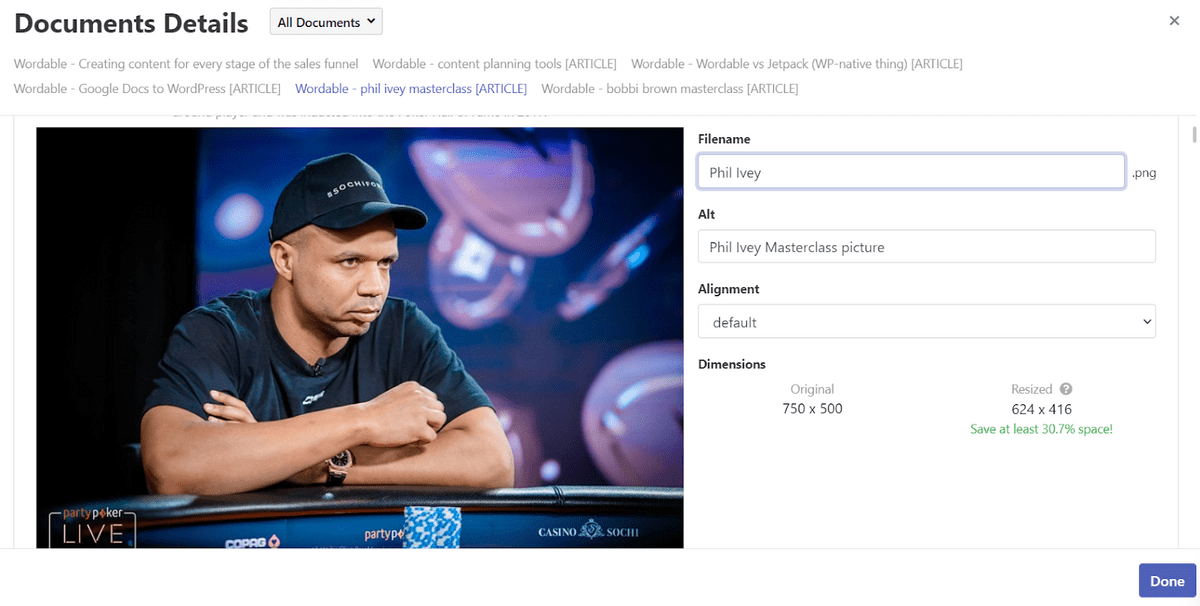
เผยแพร่เนื้อหาไปยังไซต์ต่างๆ อย่างมีประสิทธิภาพด้วยเทมเพลตการส่งออก
เพื่อประสิทธิภาพที่เพิ่มขึ้น Wordable ยังเสนอตัวเลือกในการสร้างเทมเพลตการส่งออกสำหรับเว็บไซต์ นักเขียน หรือหมวดหมู่ต่างๆ ซึ่งหมายความว่าระบบจะโหลดและปรับใช้ค่ากำหนดที่เกิดซ้ำในแต่ละครั้ง เพื่อให้มั่นใจถึงความสอดคล้องทุกครั้งที่คุณคลิกส่งออก
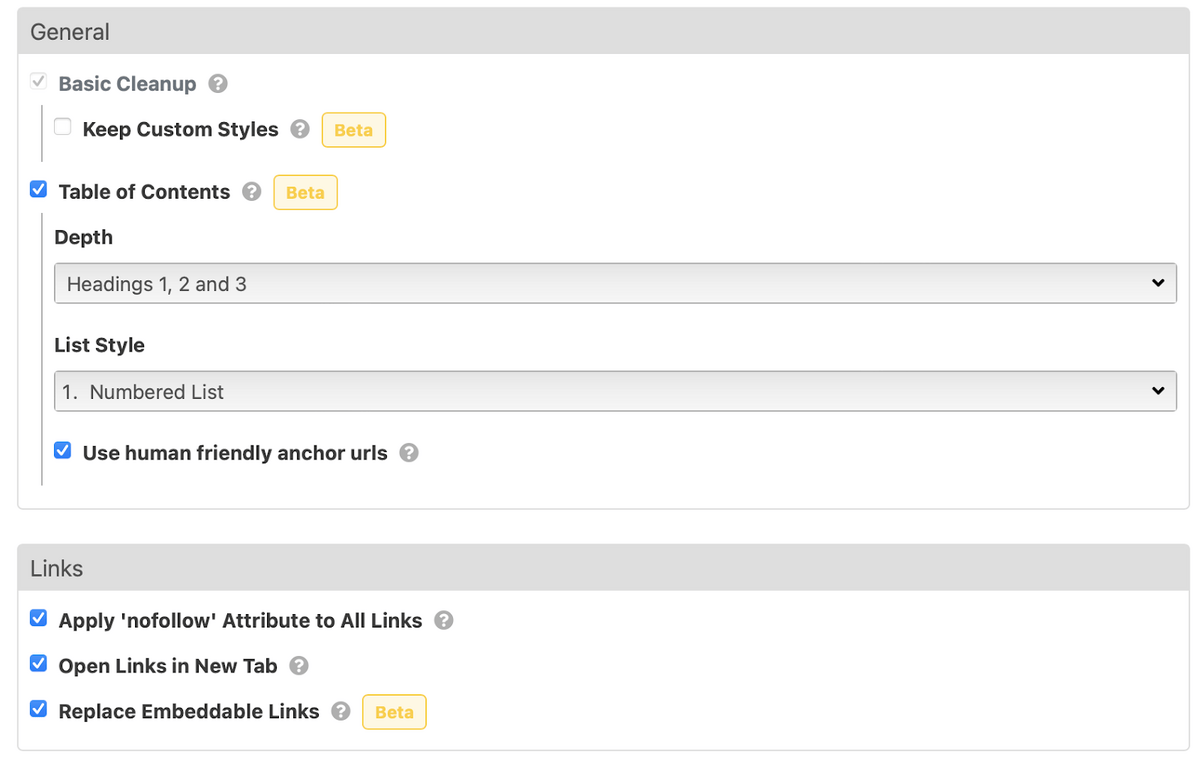
ทำให้กระบวนการนี้ง่ายและปลอดภัยในการเอาต์ซอร์ซให้กับพนักงานที่มีประสบการณ์น้อย (และถูกกว่า) เช่น ผู้ช่วยเสมือน
Wordable ช่วยให้คุณเขียนและแก้ไขภายใน Google เอกสาร และส่งออกเนื้อหาที่สร้างขึ้นอย่างเชี่ยวชาญของคุณไปยัง CMS ได้โดยตรงตามที่เป็นอยู่ คุณเชื่อมต่อโดยตรงกับ Google ไดรฟ์ และสามารถค้นหาและนำเข้าเอกสารที่เกี่ยวข้องได้อย่างง่ายดาย จากที่นั่น คุณสามารถส่งออกไปยัง WordPress ด้วยการจัดรูปแบบที่ไร้ที่ติในไม่กี่คลิก
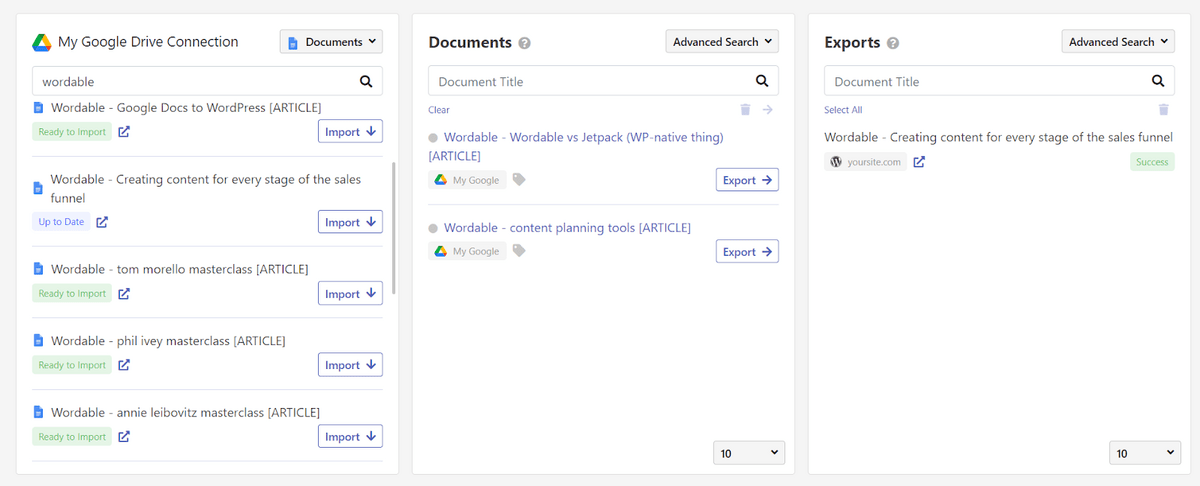
การทำเช่นนี้หมายถึงการขจัดเวลาที่ใช้ในการฟอร์แมตใหม่ อัปโหลดภาพ และเพิ่มประสิทธิภาพอีกครั้งในโปรแกรมแก้ไขเนื้อหาที่ช้าและน่าหงุดหงิด ซึ่งทำให้เสียเวลาและเงินในการทำธุรกิจ
ควบคุมด้วยเครื่องมือเวิร์กโฟลว์ด้านบรรณาธิการ
สิ่งที่ Add-on ของ Jetpack ขาดไปอย่างสิ้นเชิงคือความสามารถในการควบคุมเวิร์กโฟลว์ด้านบรรณาธิการของคุณด้วยเครื่องมืออัจฉริยะ เช่น สถานะเอกสาร
ใน Wordable คุณสามารถตั้งค่าสถานะของเอกสารที่นำเข้าเป็น "รอการป้อนข้อมูล" "ถูกระงับ" "อยู่ระหว่างดำเนินการ" หรือ "พร้อมสำหรับการส่งออก"
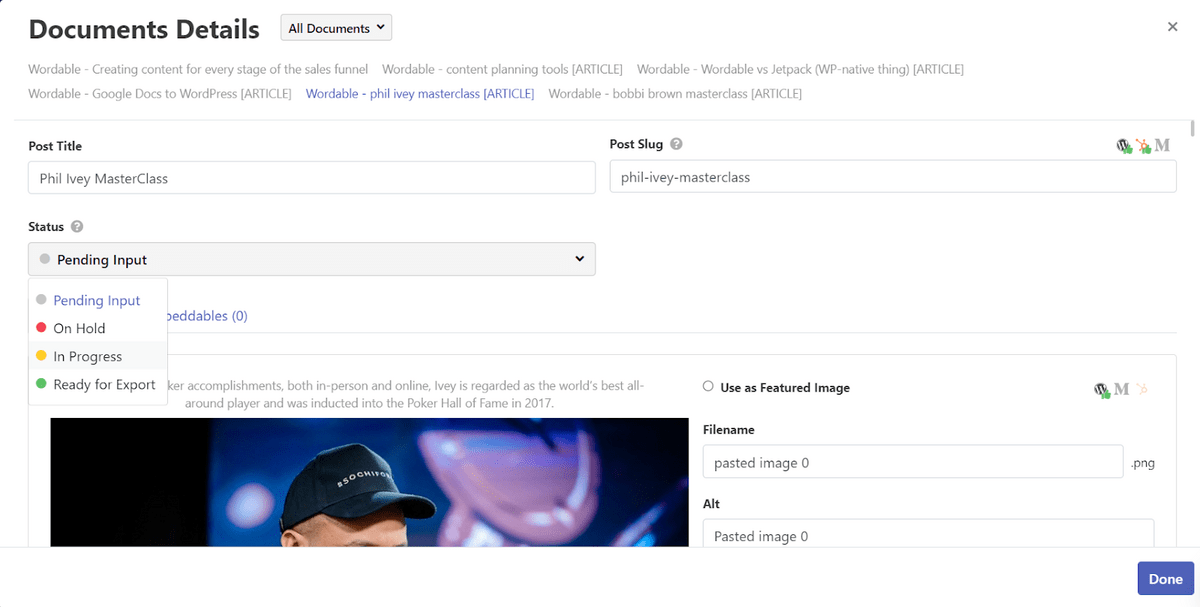
นอกจากนี้ ด้วย Wordable คุณยังสามารถเชื่อมต่อกับ Google ไดรฟ์ของผู้เขียนได้โดยไม่ต้องให้สิทธิ์ในการเผยแพร่/เข้าถึงไซต์ WordPress ของคุณ ด้วย Jetpack คุณต้องติดตามเอกสารแต่ละฉบับนอกแพลตฟอร์ม เนื่องจากคุณสามารถอัปโหลดได้จากภายใน Google เอกสารเท่านั้น (ทางเลือกอื่นคือให้นักเขียนทุกคนที่เผยแพร่ข้อมูลประจำตัวบนไซต์ของคุณ ซึ่งไม่น่าจะเป็นไปได้)

ข้อดี
จุดแข็งอันเป็นเอกลักษณ์ของ Wordable อยู่ในคุณลักษณะขั้นสูงที่นอกเหนือไปจากเอกสารธรรมดาๆ เพื่อโพสต์ฟังก์ชันการส่งออก ซึ่งรวมถึง:
- การทำงานร่วมกันของเวิร์กโฟลว์
- การส่งออกจำนวนมาก
- การตั้งชื่อภาพอัตโนมัติ
- การนำเข้าชื่อรูปภาพและแท็ก Alt
- ความสามารถในการตั้งค่าภาพเด่น
- การบีบอัดภาพ
- การสร้างสารบัญ
- ส่งออกเทมเพลตสำหรับไซต์ประเภทต่างๆ เนื้อหา และผู้แต่ง
- ความสามารถในการนำเข้าเนื้อหาจากไดรฟ์ของผู้เขียนโดยไม่จำเป็นต้องเผยแพร่ข้อมูลประจำตัว
หากดูเหมือนเป็นสิ่งที่คุณต้องการ ลงชื่อสมัครใช้การทดลองใช้ฟรีและทดลองใช้งานด้วยตัวคุณเองวันนี้
ข้อเสีย
สำหรับเนื้อหาระดับมืออาชีพหรือทีมการตลาด เป็นการยากที่จะแยกแยะข้อเสียที่มีความหมายใดๆ สำหรับ Wordable อย่างไรก็ตาม หากคุณเป็นบล็อกเกอร์มือสมัครเล่นหรือเว็บมาสเตอร์ มีสองสิ่งที่โดดเด่น:
- ค่าใช้จ่าย: แผนขั้นต่ำเริ่มต้นที่ 99 ดอลลาร์ต่อเดือน (แม้ว่าคุณจะประหยัดค่าใช้จ่ายด้านเงินเดือนและเพิ่มประสิทธิภาพได้ง่ายกว่าก็ตาม)
- ทรงพลังเกินไปสำหรับผู้ใช้พื้นฐาน: หากคุณไม่คุ้นเคยกับ SEO เลย ตัวเลือกบางอย่างในแดชบอร์ดอาจทำให้คุณสับสน
ส่วนเสริม Jetpack และ WordPress.com สำหรับ Google Docs
ด้วย Jetpack คุณสามารถใช้ประโยชน์จากส่วนเสริมฟรีของ WordPress.com สำหรับ Google Docs เพื่อเผยแพร่บนเว็บไซต์ WordPress ใดๆ ส่วนเสริมนั้นง่ายต่อการติดตั้งและใช้งาน อนุญาตให้ผู้ใช้โพสต์เนื้อหาไปยังไซต์ WordPress ได้โดยตรงจาก Google Docs
หลังจากติดตั้งปลั๊กอิน Jetpack และโปรแกรมเสริม “WordPress.com สำหรับ Google เอกสาร” ฟรีจาก Google Workspace Marketplace และเชื่อมต่อเว็บไซต์ของคุณ (และเชื่อมต่อกับ WordPress.com ผ่าน JetPack หากยังไม่มี) คุณสามารถร่างเนื้อหาได้ เลือกหมวดหมู่และเพิ่มแท็ก จากนั้นส่งออกฉบับร่างไปยังโพสต์จากภายใน Google เอกสาร
ต่อไปนี้คือคุณลักษณะบางประการที่ WordPress.com สำหรับส่วนเสริมของ Google เอกสารนำเสนอ
การส่งออกขั้นพื้นฐานไปยัง WordPress จากภายใน Google Docs
แทนที่จะใช้ฐานข้อมูลที่ค้นหาได้ภายในปลั๊กอิน คุณต้องเข้าถึงส่วนเสริมภายใน Google เอกสาร เมื่อคุณแก้ไขเอกสารเฉพาะเพื่ออำนวยความสะดวกในการส่งออก:
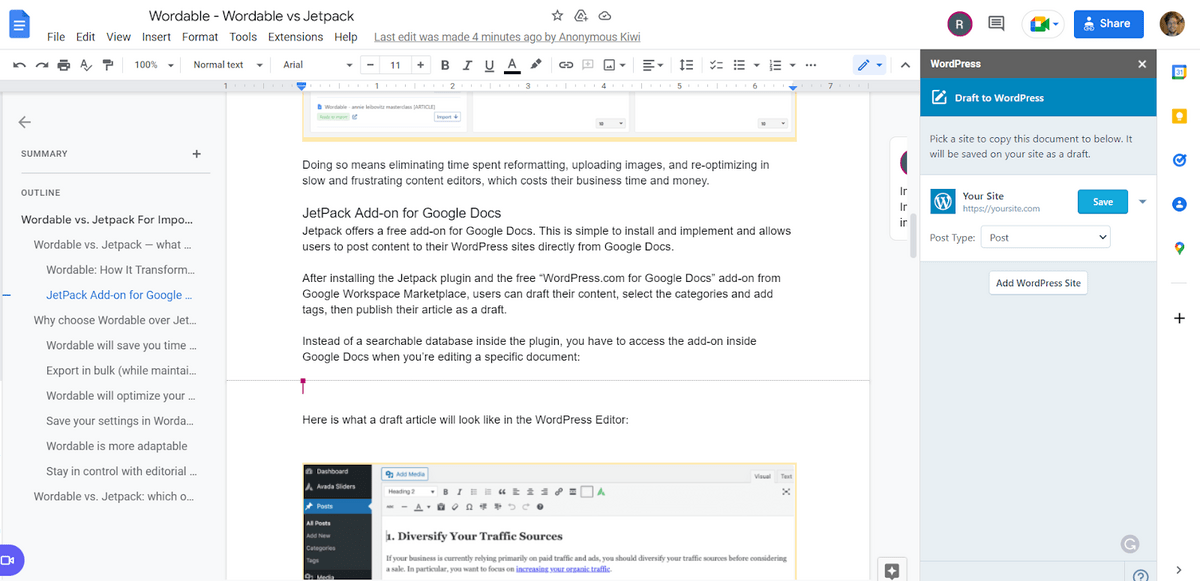
บทความฉบับร่างจะมีลักษณะดังนี้ใน WordPress Editor (การส่งออกเครื่องมือทั้งสองให้ผลลัพธ์ที่เท่าเทียมกันในแง่ของการรักษารูปแบบดั้งเดิมโดยไม่มีปัญหา):

การจัดรูปแบบจะถ่ายโอนไปพร้อมกับรูปภาพ ซึ่งรวมถึงชื่อไฟล์ดั้งเดิม (โดยปกติแล้ว Google เอกสารจะตั้งค่าเป็น “ภาพที่ 1” “ภาพที่ 2” เป็นต้น)
การแก้ไขและอัปเดตโพสต์โดยตรงจาก Google เอกสาร
เนื่องจากการเชื่อมต่อโดยตรงผ่านส่วนเสริมของ Google เอกสาร คุณจึงสามารถแก้ไขและอัปเดตโพสต์ได้โดยตรงจาก Google เอกสาร (ตราบใดที่คุณยังมีไฟล์ต้นฉบับอยู่)
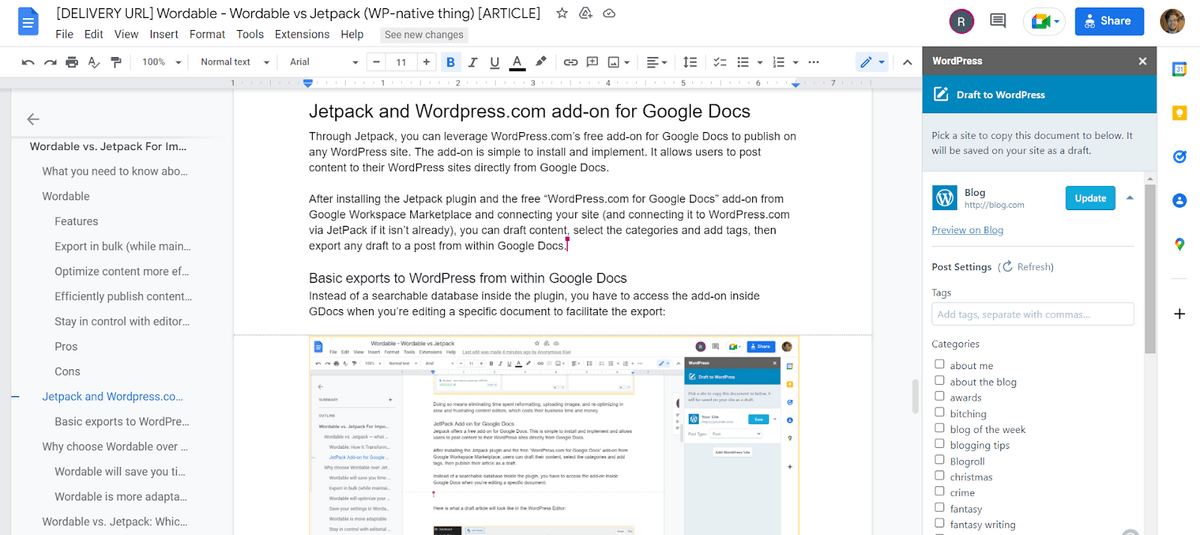
ง่ายพอๆ กับการเปิดส่วนเสริมภายใน GDocs แล้วกดปุ่ม "อัปเดต"
ข้อดี
แม้ว่าฟังก์ชันการทำงานจะเป็นแบบพื้นฐาน แต่ก็เป็นส่วนหนึ่งของสิ่งที่ทำให้ Jetpack เป็นตัวเลือกที่ดีสำหรับผู้ใช้บางคน นี่คือสิ่งที่ทำให้ส่วนเสริม WordPress.com สำหรับ Google Docs เป็นตัวเลือกที่ดี:
- หลังจากติดตั้งส่วนเสริมและเชื่อมต่อเว็บไซต์ของคุณแล้ว คุณสามารถเริ่มเผยแพร่โพสต์จากภายใน GDocs ได้ในไม่กี่วินาที
- เอกสารและโพสต์จะเชื่อมต่อกันหลังจากที่คุณเผยแพร่ ทำให้ง่ายต่อการอัปเดตเมื่อมีการเปลี่ยนแปลงจากฉบับร่าง
- ติดตั้งง่ายและฟรี
ข้อเสีย
น่าเสียดายที่คุณสมบัติที่จำกัดทำให้ Jetpack เป็นแพลตฟอร์มการเผยแพร่ที่ไม่เหมาะอย่างยิ่งสำหรับผู้ใช้มืออาชีพส่วนใหญ่ ข้อจำกัดเหล่านี้รวมถึง:
- ไม่มีตัวเลือกการส่งออกจำนวนมาก — คุณสามารถส่งออกได้ครั้งละหนึ่งเอกสารเท่านั้น
- ไม่มีเครื่องมือเพิ่มประสิทธิภาพ (เช่น การตั้งค่าลิงก์จำนวนมาก การบีบอัดรูปภาพ การนำเข้าแท็ก alt ฯลฯ)
- ไม่มีเครื่องมือเวิร์กโฟลว์ด้านบรรณาธิการ
ที่กล่าวว่าคุณสมบัติของมันมากเกินพอสำหรับบล็อกเกอร์ทั่วไป เป็นเพียงปัญหาถ้าคุณมีทีมนักเขียนและบรรณาธิการหลายคนที่ทำงานในไซต์มากกว่าหนึ่งแห่ง
Wordable vs. Jetpack: ตัวเลือกใดดีที่สุดสำหรับการส่งออก Google Docs
ตอนนี้เราได้ตรวจสอบเครื่องมือแต่ละชิ้นแล้ว ก็ถึงเวลาสำหรับการเปรียบเทียบแบบตัวต่อตัว เริ่มต้นด้วยคุณสมบัติ:
ภาพรวมคุณสมบัติของ Wordable vs Jetpack
คุณสมบัติ | Wordable | Jetpack |
ส่งออกสำเนาจาก Google Docs ไปยัง WordPress โดยไม่สูญเสียการจัดรูปแบบ | ใช่ | ใช่ |
เผยแพร่เป็นโพสต์หรือเพจ | ใช่ | ใช่ |
การทำงานร่วมกันเวิร์กโฟลว์ | ใช่ | ไม่ |
การส่งออกจำนวนมาก | ใช่ | ไม่ |
การบีบอัดภาพอัตโนมัติ | ใช่ | ไม่ |
การตั้งค่ารูปภาพเด่น | ใช่ | ไม่ |
เช่นเดียวกับที่เราได้กล่าวถึงในส่วนข้อเสียของ Jetpack เป็นเครื่องมือการส่งออกขั้นพื้นฐานมากกว่าแพลตฟอร์มการเผยแพร่ที่ถูกต้อง ไม่มีเครื่องมือที่ช่วยประหยัดเวลานอกเหนือจากการส่งออก (ด้วยการจัดรูปแบบที่ดี)
ในทางกลับกัน Wordable รองรับการส่งออกจำนวนมาก และมีคุณสมบัติมากมายที่ช่วยให้คุณเตรียมเนื้อหาของคุณให้พร้อมและเผยแพร่ตามขนาด:
- สร้างตารางการทำงานของเนื้อหาโดยอัตโนมัติ
- ควบคุมการตั้งค่าลิงก์เช่น nofollow เป็นกลุ่ม
- นำเข้าแท็ก alt ของรูปภาพและชื่อ และสร้างชื่อที่เป็นมิตรกับ SEO สำหรับไฟล์รูปภาพโดยอัตโนมัติ
- บีบอัดรูปภาพจำนวนมาก
นอกจากนี้ Wordable ยังให้คุณสร้างเทมเพลตการส่งออกสำหรับไซต์ต่างๆ ที่มีการกำหนดลักษณะต่างกัน ช่วยให้คุณเผยแพร่ได้ในคลิกเดียว
เพียงแค่เปรียบเทียบคุณสมบัติ คุณควรเข้าใจว่าทำไม Wordable จึงเป็นตัวเลือกที่เหนือกว่าสำหรับทีมเนื้อหาระดับมืออาชีพ
Wordable ช่วยให้คุณก้าวไปไกลกว่า WordPress
โบนัสอีกอย่างของ Wordable ก็คือคุณสามารถรวมเข้ากับ HubSpot และ Medium ได้ ไม่ใช่แค่ไซต์ที่ใช้ WordPress หากคุณกำลังใช้ปลั๊กอิน Jetpack คุณมุ่งมั่นที่จะใช้ WordPress ซึ่งคุณและลูกค้าของคุณอาจพบว่ามีข้อจำกัดมากเกินไป
บรรทัดล่าง
ที่ Wordable เราเชื่อมั่นในความซื่อสัตย์ และในขณะที่ฉันมั่นใจว่า Wordable เป็นตัวเลือกที่เหนือกว่าในแง่ของฟีเจอร์ ความสามารถในการปรับเปลี่ยนได้ และความสะดวกในการใช้งาน ไม่ใช่ทุกคนที่ต้องการเครื่องมืออัตโนมัติในการเผยแพร่ที่มีประสิทธิภาพ เช่น Wordable
หากคุณมีบล็อกส่วนตัวเพียงบล็อกเดียวและโพสต์สัปดาห์ละครั้งหรือสองครั้ง โปรแกรมเสริมฟรีของ Jetpack ก็เพียงพอสำหรับความต้องการของคุณ
แต่ถ้าคุณจัดการทีมเนื้อหาที่เผยแพร่บทความหลายสิบบทความต่อสัปดาห์ และกำลังมองหาวิธีที่จะทำให้ขั้นตอนการเผยแพร่และเพิ่มประสิทธิภาพง่ายขึ้นและเร็วขึ้น Wordable คือตัวเลือกที่ดีที่สุดสำหรับคุณ
หากคุณต้องการดูว่าผลิตภัณฑ์ของเราทำอะไรได้บ้างก่อนทำข้อตกลง ลงทะเบียนเพื่อทดลองใช้งานฟรีของเราวันนี้ มันมาพร้อมกับการส่งออกฟรีห้ารายการสำหรับไซต์ WordPress เดียว สัมผัสประสบการณ์ด้วยตัวคุณเองว่าทีมของคุณสามารถประหยัดเวลาได้มากเพียงใดด้วยกระบวนการเผยแพร่ที่ชาญฉลาดและทันสมัยยิ่งขึ้น
บอกลาการจัดรูปแบบโพสต์ใหม่ แก้ไขแต่ละลิงก์หรือรูปภาพด้วยตนเอง และโหลดไฟล์รูปภาพขนาดใหญ่ที่โหลดช้าด้วย Wordable
การอ่านที่เกี่ยวข้อง:
- 9 เคล็ดลับการตลาดเนื้อหาให้โดดเด่นในโลกดิจิทัลที่แออัด
- วิธีสร้างบทสรุปเนื้อหาที่น่ารับประทานสำหรับนักเขียนของคุณ
- วิธีสร้างเครื่องผลิตเนื้อหาที่เผยแพร่การแข่งขันของคุณ
- เคล็ดลับการเพิ่มประสิทธิภาพเนื้อหา Pro จากการทำ 300+ บทความต่อเดือน
- 5 เหตุผลที่คุณต้องการผู้จัดการฝ่ายการตลาดเนื้อหา (+ วิธีการจ้าง)
